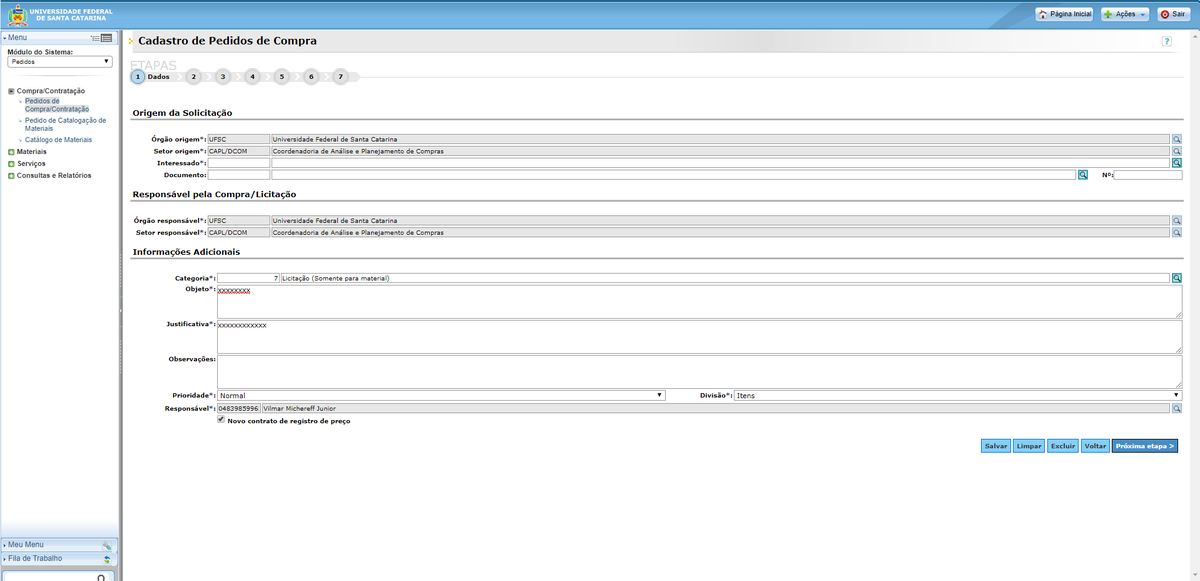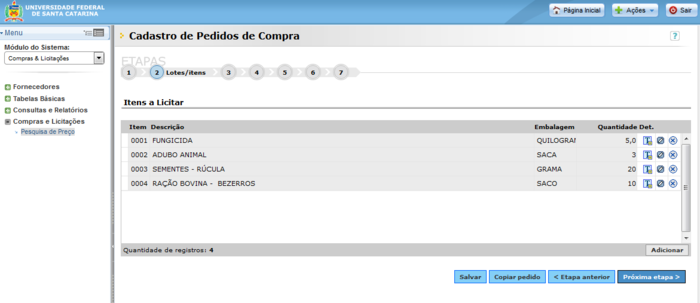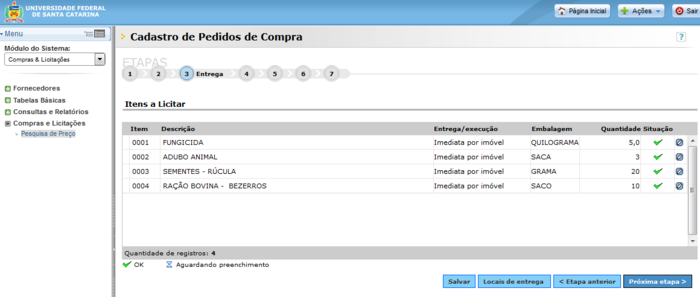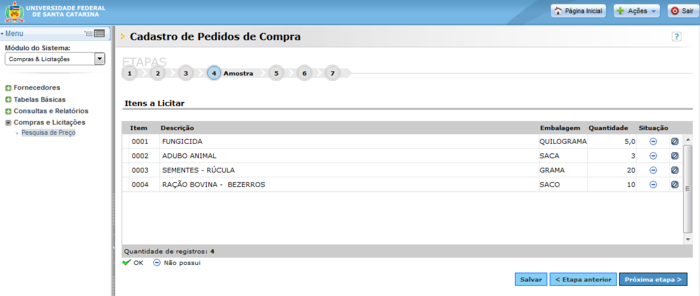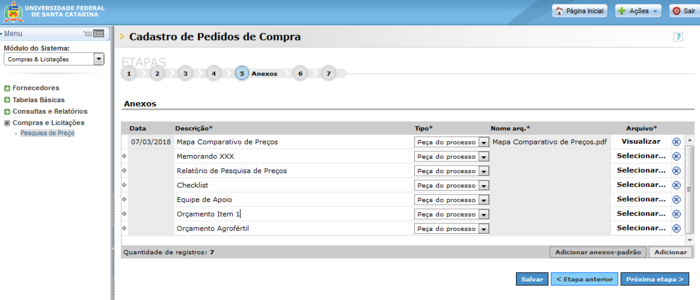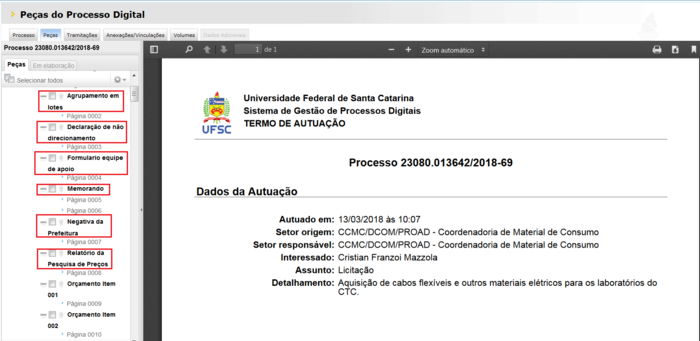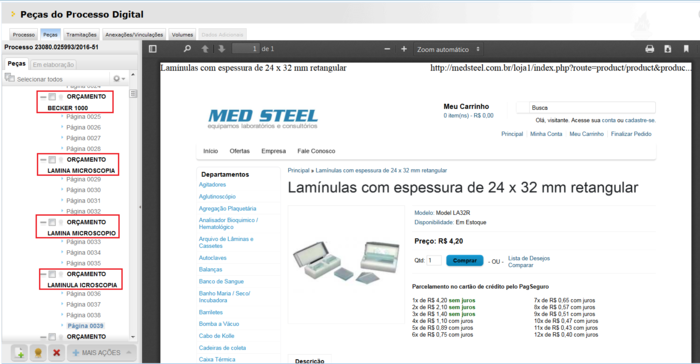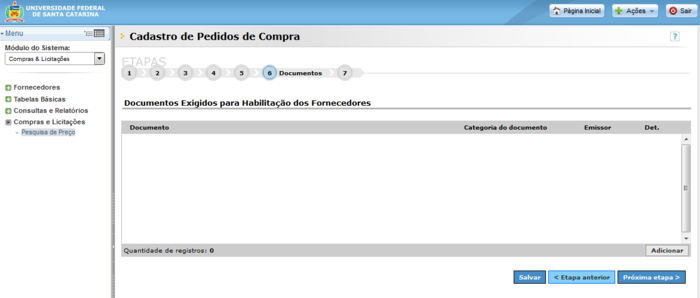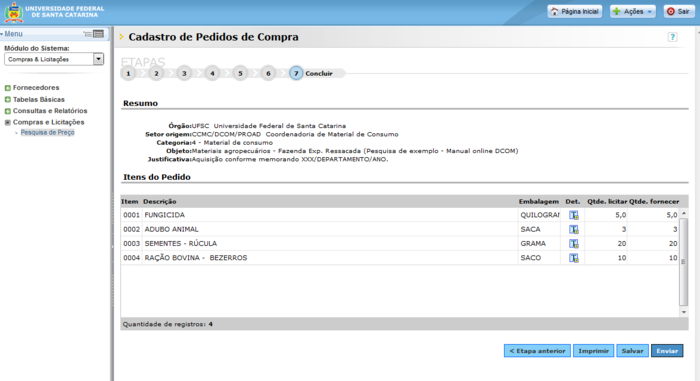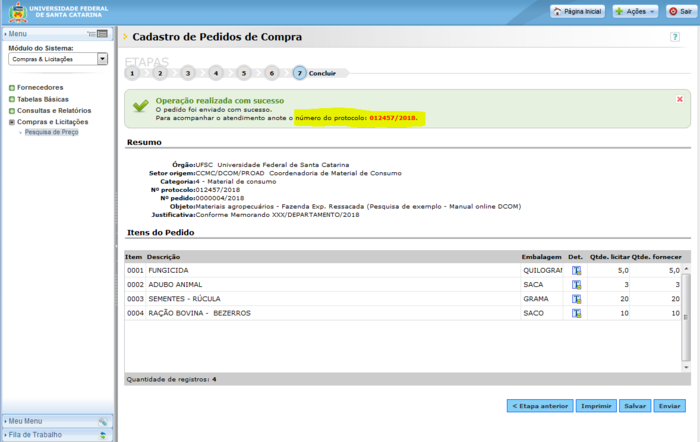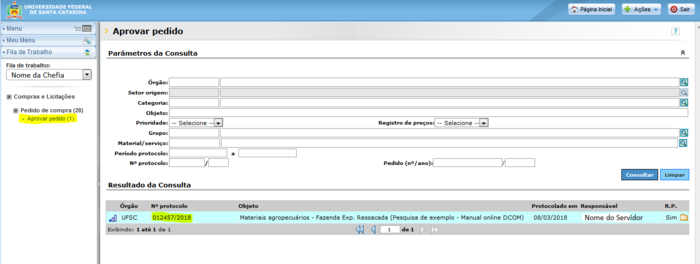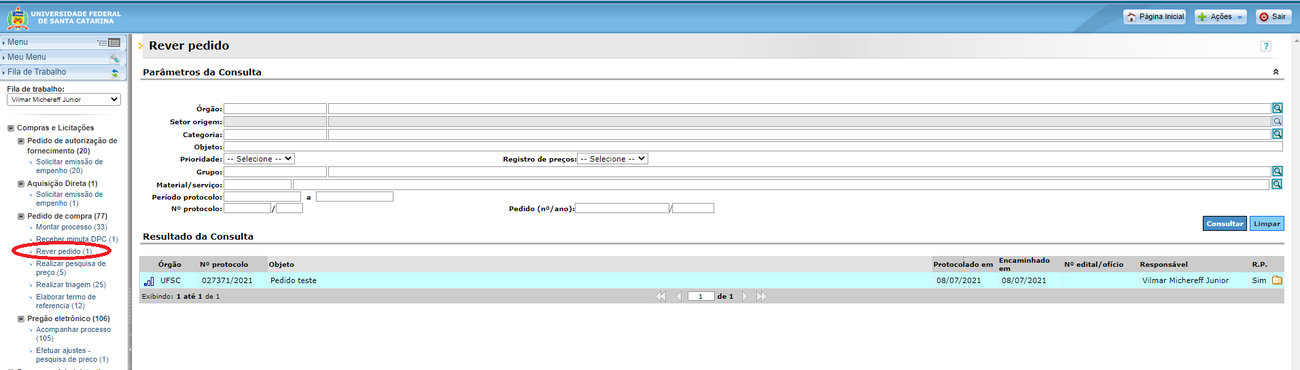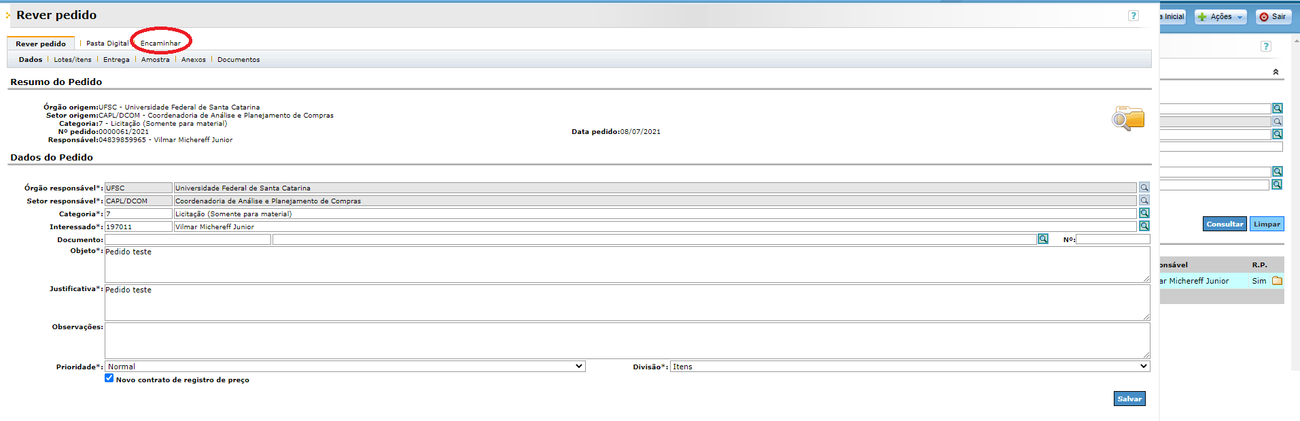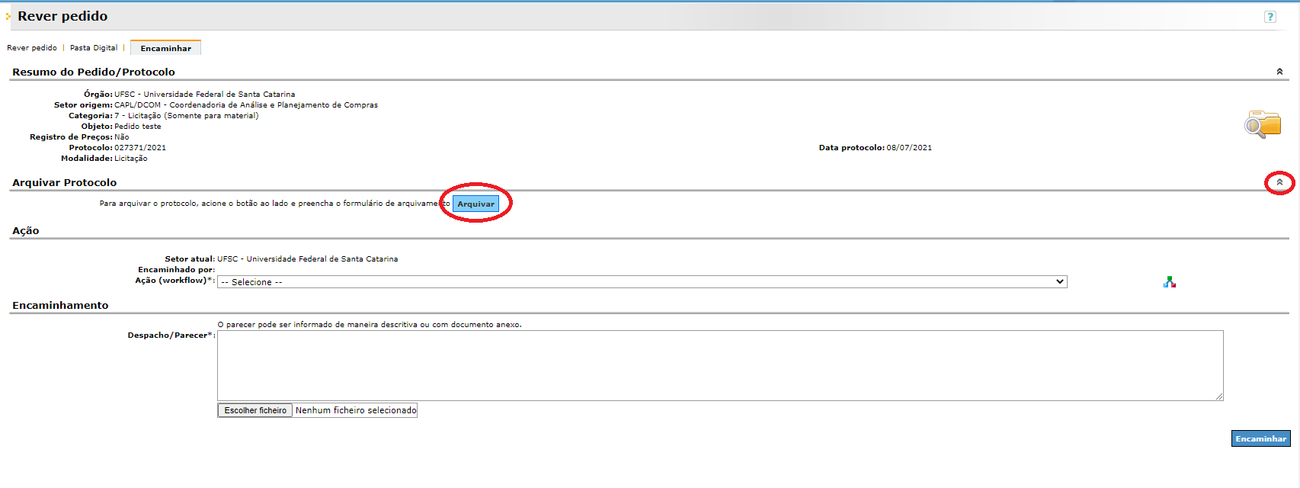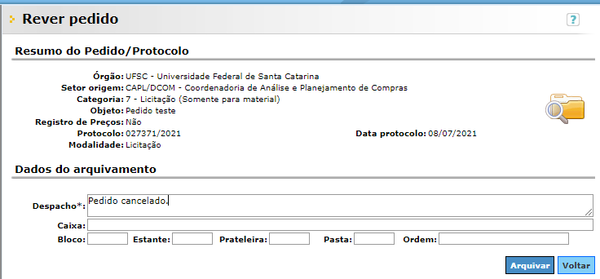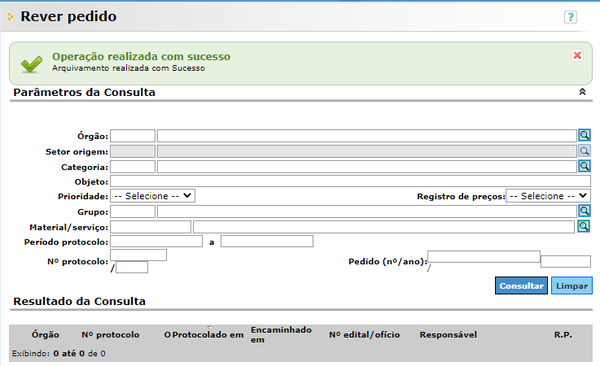Pedido de compra: Sete Passos: mudanças entre as edições
(→Passo 5: Anexos: Edição de texto/código topo) |
|||
| (41 revisões intermediárias por 4 usuários não estão sendo mostradas) | |||
| Linha 1: | Linha 1: | ||
{{info|'''[[CONSULTA E ACOMPANHAMENTO | {{info|'''[[CONSULTA E ACOMPANHAMENTO DE PEDIDOS E PROCESSOS|Clique aqui para saber como acompanhar um processo de compras.]]'''}} | ||
==Passo 1: Cadastro de | ==Passo 1: Cadastro de pedidos de compras== | ||
Após a criação da Pesquisa de Preços é possível percorrer os sete passos que geram um Pedido de Compra. | Após a criação da [[Pesquisa de preços|Pesquisa de Preços]] é possível percorrer os sete passos que geram um Pedido de Compra. | ||
Após clicar em 'Abrir pedido para complementar informações' (conforme Figura 'SCL - Pedido Gerado' da seção [[PESQUISA DE PREÇOS#Resultado - Mapa Comparativo de Preços|'Resultado - Mapa Comparativo de Preços']]) o sistema importa as informações previamente inseridas na etapa de criação da pesquisa de preços. | Após clicar em 'Abrir pedido para complementar informações' (conforme Figura 'SCL - Pedido Gerado' da seção [[PESQUISA DE PREÇOS#Resultado - Mapa Comparativo de Preços|'Resultado - Mapa Comparativo de Preços']]) o sistema importa as informações previamente inseridas na etapa de criação da pesquisa de preços. | ||
As informações deverão ser verificadas e, se necessário, complementadas. Os campos com asterisco são de preenchimento obrigatório. | As informações deverão ser verificadas e, se necessário, complementadas. Os campos com asterisco são de preenchimento obrigatório. | ||
* Confira as informações nos campos: | |||
# '''Órgão responsável:''' Universidade Federal de Santa Catarina; | |||
# '''Setor responsável:''' informar setor requerente do material; | |||
# '''Categoria:''' Licitação (Somente para material) - '''código 7''' <u>ou</u> Dispensa ou inexigibilidade - '''código 8'''; | |||
# '''Objeto:''' Descrição resumida da compra. Este será o "nome" do pedido de compras, portanto deve-se utilizar uma descrição que facilite sua identificação por todas as instâncias pelas quais o processo irá passar. Quando for o caso, identificar dispensa ou inexigibilidade de licitação '''<u>antes</u>''' da descrição resumida da compra. '''Exemplo''': Assunto: DISPENSA - Materiais hidráulicos para uso da Prefeitura Universitária; | |||
::::'''[[Arquivo:Dedo apontando.png|20px]]<u>Para pesquisas de preço na nova metodologia de compras</u>''', o campo 'Assunto' deve ser preenchido com o texto padrão '''''Aquisição para o processo 23080.'''''(preencher com o número do processo ao qual o pedido foi ajuntado na etapa de [[FLUXO_PRÉVIO_PARA_LICITAÇÕES_SRP#Gera.C3.A7.C3.A3o_dos_processos|Geração dos Processos]]). | |||
::::'''[[Arquivo:Dedo apontando.png|20px]]<u>Para as demais pesquisas de preço</u>''' (conforme a seção [[FLUXO_PRÉVIO_PARA_LICITAÇÕES_SRP#Exce.C3.A7.C3.B5es_.C3.A0_regra|'Exceções à regra']]), informar tipo de material e aplicação. '''Exemplo:''' Assunto: Aquisição de materiais Hidráulicos para atender as demandas da Prefeitura Universitária; | |||
# '''Justificativa:''' deve ser o mais sucinta possível, pois o Documento de Formalização da Demanda é documento obrigatório nas peças do pedido. Pode-se citar o número do Documento da compra a ser anexado. | |||
| Linha 13: | Linha 22: | ||
[[Arquivo: | [[Arquivo:Pedidosclnovo.png|1200px|thumb|center|Passo 1: Cadastro de Pedido de Compra]] | ||
{{ | {{topo}} | ||
==Passo 2: Lotes/Itens== | ==Passo 2: Lotes/Itens== | ||
| Linha 27: | Linha 33: | ||
Em relação à criação de [[PROCEDIMENTOS PRÁTICO-OPERACIONAIS#AGRUPAMENTO DE ITENS EM LOTES|lotes]], o SCL ainda não está preparado para a prática da funcionalidade. | Em relação à criação de [[PROCEDIMENTOS PRÁTICO-OPERACIONAIS#AGRUPAMENTO DE ITENS EM LOTES|lotes]], o SCL ainda não está preparado para a prática da funcionalidade. | ||
Portanto, caso o requerente almeje a criação de [[PROCEDIMENTOS PRÁTICO-OPERACIONAIS#AGRUPAMENTO DE ITENS EM LOTES|lotes]], deverá indicar no processo (em peça específica ou no próprio | Portanto, caso o requerente almeje a criação de [[PROCEDIMENTOS PRÁTICO-OPERACIONAIS#AGRUPAMENTO DE ITENS EM LOTES|lotes]], deverá indicar no processo (em peça específica ou no próprio Documento de Formalização da Demanda), para que a Coordenadoria responsável indique a formação dos [[PROCEDIMENTOS PRÁTICO-OPERACIONAIS#AGRUPAMENTO DE ITENS EM LOTES|lotes]] no momento da confecção do Termo de Referência. | ||
[[Arquivo:Figura_Lotes.png|700px|thumb|center|Passo 2: Lotes/Itens]] | [[Arquivo:Figura_Lotes.png|700px|thumb|center|Passo 2: Lotes/Itens]] | ||
{{topo}} | |||
==Passo 3: Entrega== | ==Passo 3: Entrega== | ||
| Linha 40: | Linha 45: | ||
[[Arquivo:Entrega.png|700px|thumb|center|Passo 3: Entrega]] | [[Arquivo:Entrega.png|700px|thumb|center|Passo 3: Entrega]] | ||
{{topo}} | |||
==Passo 4: Amostra== | ==Passo 4: Amostra== | ||
Esta etapa deve ser desconsiderada. Solicitações de amostra devem ser feitas em conformidade com o disposto na seção [[PROCEDIMENTOS | Esta etapa deve ser desconsiderada. Solicitações de amostra devem ser feitas em conformidade com o disposto na seção [[PROCEDIMENTOS PARA A AQUISIÇÃO DE MATERIAIS#Solicita.C3.A7.C3.A3o de amostra|Solicitação de Amostra]]. Prosseguir para a próxima etapa. | ||
[[Arquivo:Amostras.png|700px|thumb|center|Passo 4: Amostras]] | [[Arquivo:Amostras.png|700px|thumb|center|Passo 4: Amostras]] | ||
{{topo}} | |||
==Passo 5: Anexos== | ==Passo 5: Anexos== | ||
| Linha 61: | Linha 65: | ||
Nesta etapa devem ser inseridos os documentos necessários à instrução processual '''conforme instruções e links''' para a página do DCOM apresentados '''ao longo da [http://dcom.proad.ufsc.br/formularios/ Lista de Verificação]''', como por exemplo: | Nesta etapa devem ser inseridos os documentos necessários à instrução processual '''conforme instruções e links''' para a página do DCOM apresentados '''ao longo da [http://dcom.proad.ufsc.br/formularios/ Lista de Verificação]''', como por exemplo: | ||
* a) Documento de Formalização da Demanda, com as informações indicadas no [http://dcom.proad.ufsc.br/formularios '''Modelo do Documento de Formalização da Demanda''']; | |||
* b) Estudo Técnico Preliminar (ETP), elaborado no [https://compras.wiki.ufsc.br/index.php/ESTUDOS_T%C3%89CNICOS_PRELIMINARES_(ETP) sistema ETP Digital]; | |||
* c) Orçamentos ([http://paineldeprecos.planejamento.gov.br/ Painel de Preços do Governo Federal]; orçamentos formais; orçamentos obtidos in loco ou orçamentos obtidos via Internet); | |||
* d) E-mails que comprovem a solicitação e o recebimento de orçamentos formais obtidos; | |||
* e) [http://dcom.proad.ufsc.br/formularios/| Formulário de indicação de equipe de apoio]; | |||
* f) Relatório de pesquisa de preços | |||
* g) Documento em que o requerente indique a formação de lotes e a referida justificação para a criação desses, se necessário; | |||
* h) Certidões negativas ([https://compras.wiki.ufsc.br/index.php/COMPRAS_P%C3%9ABLICAS#DISPENSA_E_INEXIGIBILIDADE_DE_LICITA.C3.87.C3.83O| somente para compras por dispensa ou inexigibilidade]); | |||
* i) Outros documentos necessários, conforme modalidade de aquisição e [http://dcom.proad.ufsc.br/formularios/ Lista de Verificação] pertinente. | |||
{{info|Está disponível no site do DCOM em [http://dcom.proad.ufsc.br/formularios Formulários e Checklists] o '''Modelo do Documento de Formalização da Demanda''', que serve como guia para as informações essenciais e obrigatória na composição do documento.}} | |||
{{erro|Pedidos com documentos que contenham assinaturas salvas em arquivo de imagem e 'coladas' no arquivo de texto serão devolvidos.}} | |||
[[Arquivo:Anexos.png|700px|thumb|center|Passo 5: Anexos]] | |||
{{alerta|Na '''criação''' de um Pedido de Compra, o [[PESQUISA DE PREÇOS#Resultado - Mapa Comparativo de Preços|Mapa Comparativo de Preços <u>da pesquisa</u>]] - documento em que consta o resumo da [[PESQUISA DE PREÇOS|pesquisa de preços]] realizada - é anexado automaticamente pelo sistema. Caso a equipe do DCOM solicite ajustes posteriores que demandem correções do [[PESQUISA DE PREÇOS#Resultado - Mapa Comparativo de Preços|Mapa]], ele deverá ser atualizado e anexado como peça no processo, nomeado como 'Mapa Comparativo atualizado'.}} | |||
{{ok|Documentos deverão ser '''anexados e nomeados individualmente''', de modo a permitir sua fácil localização nos anexos (peças). Pedidos com documentos e orçamentos anexados sem identificação que permita a fácil localização das peças e dos itens, serão devolvidos para que o requerente informe a localização exata por página dos documentos e orçamentos na pasta digital. Essa identificação posterior poderá ser feita por meio de tabela com relação dos itens, páginas e valores (por exemplo, quando existem vários itens em um único orçamento com descrições muito semelhantes ou mesmo com descrição de difícil identificação como acontece com reagentes); ou no próprio despacho, quando a identificação das páginas já é suficiente.}} | |||
'''Exemplos de como anexar e nomear peças:''' | |||
[[Arquivo:Anexos-nomeados-4.png|700px|thumb|center|Como anexar e nomear '''documentos'''.]] | |||
: | [[Arquivo:Anexos-nomeados-3.png|700px|thumb|center|Como anexar e nomear '''orçamentos''' por item.]] | ||
Pode acontecer de, ao longo da análise realizada pelo DCOM, o pedido ser devolvido para '''exclusão de algum item'''. Caso isso ocorra em pedidos com orçamentos nomeados '''pela numeração do item a que se referem no pedido''', novos orçamentos que precisem ser anexados após os ajustes deverão ser nomeados com descrição dos itens e '''não mais pela numeração''', para evitar confusão na identificação das peças. | |||
[[Arquivo:Anexos.png|700px|thumb|center| | [[Arquivo:Anexos-nomeados-5-orçamentos-por-fornecedor.png|700px|thumb|center|Como anexar e nomear '''orçamentos''' por fornecedor.]] | ||
| Linha 89: | Linha 110: | ||
Esta etapa deve ser desconsiderada. Os documentos necessários à instrução processual devem ser anexados na [[PEDIDO DE COMPRA: SETE PASSOS#Passo 5 - Anexos|'etapa 5 – Anexos']]. Prosseguir para a próxima etapa. | Esta etapa deve ser desconsiderada. Os documentos necessários à instrução processual devem ser anexados na [[PEDIDO DE COMPRA: SETE PASSOS#Passo 5 - Anexos|'etapa 5 – Anexos']]. Prosseguir para a próxima etapa. | ||
[[Arquivo: | [[Arquivo:Documentos7passos.png|700px|thumb|center|Passo 6: Documentos]] | ||
{{topo}} | |||
==Passo 7: Concluir== | ==Passo 7: Concluir== | ||
| Linha 109: | Linha 129: | ||
Esse número de protocolo/pedido aparecerá na fila de trabalho (SCL/SOLAR) do servidor do setor requerente com '''perfil para Aprovação de Pedidos de Compras''' e '''apenas após sua aprovação, será encaminhado''' ''automaticamente'' pelo sistema '''ao DCOM'''. | Esse número de protocolo/pedido aparecerá na fila de trabalho (SCL/SOLAR) do servidor do setor requerente com '''perfil para Aprovação de Pedidos de Compras''' e '''apenas após sua aprovação, será encaminhado''' ''automaticamente'' pelo sistema '''ao DCOM'''. | ||
{{info|Anote o '''número de protocolo''' gerado no momento do envio do pedido, pois esse é o número da solicitação digital que tramitará no DCOM até virar um processo administrativo de compra. Utilize-o para acompanhar a aprovação do pedido e para consultar seu status, tramitação ou peças.}} | {{info|Anote o '''número de protocolo''' gerado no momento do envio do pedido, pois esse é o '''número da solicitação digital''' que tramitará no DCOM até virar um processo administrativo de compra. Utilize-o para acompanhar a aprovação do pedido e para consultar seu status, tramitação ou peças.}} | ||
[[Arquivo:Aprovacao da chefia.PNG|700px|thumb|center|Aprovação do pedido]] | [[Arquivo:Aprovacao da chefia.PNG|700px|thumb|center|Aprovação do pedido]] | ||
| Linha 119: | Linha 139: | ||
'''Um pedido é concluído e automaticamente encaminhado para a fila de trabalho de aprovação de pedidos em 7 de março de 2018, mas só é aprovado pelo servidor responsável em 12 de março, data em que entra na fila de trabalho do DCOM. Assim, o pedido do exemplo foi efetivamente enviado ao DCOM em 12 de março, após o prazo final da 1ª Etapa de materiais de consumo, encerrado em 9 de março.''' | '''Um pedido é concluído e automaticamente encaminhado para a fila de trabalho de aprovação de pedidos em 7 de março de 2018, mas só é aprovado pelo servidor responsável em 12 de março, data em que entra na fila de trabalho do DCOM. Assim, o pedido do exemplo foi efetivamente enviado ao DCOM em 12 de março, após o prazo final da 1ª Etapa de materiais de consumo, encerrado em 9 de março.''' | ||
<!-- Esta parte foi ocultada pois foi transferida para a página "CONSULTA E ACOMPANHAMENTO DOS PROCESSOS". Foi mantida para histórico. | |||
==Como pesquisar situação de pedidos e de processos== | |||
<u>'''Como pesquisar a Situação de um pedido de compra de materiais''' e saber se ele já foi tramitado para o DCOM</u>: | |||
*No SOLAR, acesse Módulo do Sistema: 'Pedidos' > 'Consultas e Relatórios' > 'Pedido de Compra/Contratação'; | |||
*Preencha os campos que julgar necessários para encontrar o pedido. No exemplo da imagem abaixo, foi informado apenas o número da SD (protocolo) gerada pelo pedido; | |||
*A coluna 'Situação' informa onde está tramitado o pedido. ''''Montar processo' é a fila do DCOM onde chegam todos os pedidos aprovados'''. Assim você poderá saber que já o recebemos. | |||
[[Arquivo:Pesquisa pedido.PNG|700px|thumb|center|Como pesquisar situação de pedidos de compra]] | |||
Após a análise da solicitação digital determinar que não há ajustes a realizar, ela poderá gerar um processo de compra, ou ser ajuntada a um processo já existente (no caso de consolidação de pedidos). Depois dessa etapa, deverá ser pesquisado o processo, não mais o pedido. | |||
<u>'''Como pesquisar a Situação de um processo administrativo de compra de materiais</u>''' | |||
*No SOLAR, acesse Módulo do Sistema: 'Compras & Licitações' > 'Consultas e Relatórios' > 'Licitações'; | |||
*Preencha os campos que julgar necessários para encontrar o processo; | |||
*A coluna <u>''''Situação''''</u> informa onde ele está tramitado. | |||
{{erro|'''Nenhuma das buscas (de pedido ou de processo) será válida caso caso o pedido ou o processo tenham sido tramitado erroneamente (fora do fluxo)''', o que ocorre quando o requerente opta por 'Encaminhar para outro setor', ou 'Encaminhar para alguém do mesmo setor'.}} | |||
{{topo}} | |||
--> | |||
{{info|'''[[CONSULTA E ACOMPANHAMENTO DE PEDIDOS E PROCESSOS|Clique aqui para saber como acompanhar um processo de compras.]]'''}} | |||
== Como cancelar um pedido == | |||
Eventualmente alguns pedidos são devolvidos e precisam ser cancelados/arquivados. Para isso, siga o passo a passo a seguir: | |||
# Acesse a Fila de Trabalho, em Pedido de compra, e localize a fila Rever pedido:[[Arquivo:Cancelarpedido01.png|borda|centro|semmoldura|1300x1300px]] | |||
# Clicando no pedido a ser cancelado, vá na aba Encaminhar:[[Arquivo:Cancelarpedido02.png|borda|centro|semmoldura|1300x1300px]] | |||
# Na sequência, em Arquivar Protocolo, clique na seta de expandir (à direita) e o botão de Arquivar aparecerá. [[Arquivo:Cancelarpedido03.png|borda|centro|semmoldura|1300x1300px|<br /> ]] | |||
# Ao clicar no botão Arquivar, será necessário registrar um despacho de arquivamento. | |||
[[Arquivo:Cancelarpedido04.png|borda|centro|semmoldura|600x600px]] | |||
[[ | 5. Clique em arquivar e uma mensagem de confirmação surgirá na tela. | ||
[[Arquivo:Cancelarpedido05.png|borda|centro|semmoldura|600x600px]] | |||
Edição atual tal como às 14h07min de 6 de fevereiro de 2023
Passo 1: Cadastro de pedidos de compras
Após a criação da Pesquisa de Preços é possível percorrer os sete passos que geram um Pedido de Compra.
Após clicar em 'Abrir pedido para complementar informações' (conforme Figura 'SCL - Pedido Gerado' da seção 'Resultado - Mapa Comparativo de Preços') o sistema importa as informações previamente inseridas na etapa de criação da pesquisa de preços.
As informações deverão ser verificadas e, se necessário, complementadas. Os campos com asterisco são de preenchimento obrigatório.
- Confira as informações nos campos:
- Órgão responsável: Universidade Federal de Santa Catarina;
- Setor responsável: informar setor requerente do material;
- Categoria: Licitação (Somente para material) - código 7 ou Dispensa ou inexigibilidade - código 8;
- Objeto: Descrição resumida da compra. Este será o "nome" do pedido de compras, portanto deve-se utilizar uma descrição que facilite sua identificação por todas as instâncias pelas quais o processo irá passar. Quando for o caso, identificar dispensa ou inexigibilidade de licitação antes da descrição resumida da compra. Exemplo: Assunto: DISPENSA - Materiais hidráulicos para uso da Prefeitura Universitária;
 Para pesquisas de preço na nova metodologia de compras, o campo 'Assunto' deve ser preenchido com o texto padrão Aquisição para o processo 23080.(preencher com o número do processo ao qual o pedido foi ajuntado na etapa de Geração dos Processos).
Para pesquisas de preço na nova metodologia de compras, o campo 'Assunto' deve ser preenchido com o texto padrão Aquisição para o processo 23080.(preencher com o número do processo ao qual o pedido foi ajuntado na etapa de Geração dos Processos). Para as demais pesquisas de preço (conforme a seção 'Exceções à regra'), informar tipo de material e aplicação. Exemplo: Assunto: Aquisição de materiais Hidráulicos para atender as demandas da Prefeitura Universitária;
Para as demais pesquisas de preço (conforme a seção 'Exceções à regra'), informar tipo de material e aplicação. Exemplo: Assunto: Aquisição de materiais Hidráulicos para atender as demandas da Prefeitura Universitária;
- Justificativa: deve ser o mais sucinta possível, pois o Documento de Formalização da Demanda é documento obrigatório nas peças do pedido. Pode-se citar o número do Documento da compra a ser anexado.
Passo 2: Lotes/Itens
Nesta etapa o sistema apresenta os itens inseridos na etapa de pesquisa de preços. Confirmar as informações e prosseguir.
Em relação à criação de lotes, o SCL ainda não está preparado para a prática da funcionalidade.
Portanto, caso o requerente almeje a criação de lotes, deverá indicar no processo (em peça específica ou no próprio Documento de Formalização da Demanda), para que a Coordenadoria responsável indique a formação dos lotes no momento da confecção do Termo de Referência.
Passo 3: Entrega
Nesta etapa o sistema apresenta os itens e os locais de entrega informados na etapa de Pesquisa de Preços. Confirmar informações e prosseguir.
Passo 4: Amostra
Esta etapa deve ser desconsiderada. Solicitações de amostra devem ser feitas em conformidade com o disposto na seção Solicitação de Amostra. Prosseguir para a próxima etapa.
Passo 5: Anexos

Para ajudar os requerentes a respeitar a legislação pertinente e a organizar a documentação necessária às compras por licitação, dispensa, inexigibilidade, importação ou adesão a Atas de Registro de Preços (ARP) de outros órgãos federais, o Departamento de Compras disponibiliza Listas de Verificação (Checklist) específicas na página http://dcom.proad.ufsc.br/formularios/.
- - Ao iniciar um novo pedido de compras, é preciso utilizar a versão atualizada da Lista pertinente à modalidade de compra em questão.
Nesta etapa devem ser inseridos os documentos necessários à instrução processual conforme instruções e links para a página do DCOM apresentados ao longo da Lista de Verificação, como por exemplo:
- a) Documento de Formalização da Demanda, com as informações indicadas no Modelo do Documento de Formalização da Demanda;
- b) Estudo Técnico Preliminar (ETP), elaborado no sistema ETP Digital;
- c) Orçamentos (Painel de Preços do Governo Federal; orçamentos formais; orçamentos obtidos in loco ou orçamentos obtidos via Internet);
- d) E-mails que comprovem a solicitação e o recebimento de orçamentos formais obtidos;
- e) Formulário de indicação de equipe de apoio;
- f) Relatório de pesquisa de preços
- g) Documento em que o requerente indique a formação de lotes e a referida justificação para a criação desses, se necessário;
- h) Certidões negativas (somente para compras por dispensa ou inexigibilidade);
- i) Outros documentos necessários, conforme modalidade de aquisição e Lista de Verificação pertinente.

Está disponível no site do DCOM em Formulários e Checklists o Modelo do Documento de Formalização da Demanda, que serve como guia para as informações essenciais e obrigatória na composição do documento.
Exemplos de como anexar e nomear peças:
Pode acontecer de, ao longo da análise realizada pelo DCOM, o pedido ser devolvido para exclusão de algum item. Caso isso ocorra em pedidos com orçamentos nomeados pela numeração do item a que se referem no pedido, novos orçamentos que precisem ser anexados após os ajustes deverão ser nomeados com descrição dos itens e não mais pela numeração, para evitar confusão na identificação das peças.
Passo 6: Documentos
Esta etapa deve ser desconsiderada. Os documentos necessários à instrução processual devem ser anexados na 'etapa 5 – Anexos'. Prosseguir para a próxima etapa.
Passo 7: Concluir
Nesta etapa deve-se realizar a última conferência das informações inseridas.
Após clicar em 'Enviar', é gerado um número de protocolo (conforme a imagem abaixo).
Esse número de protocolo/pedido aparecerá na fila de trabalho (SCL/SOLAR) do servidor do setor requerente com perfil para Aprovação de Pedidos de Compras e apenas após sua aprovação, será encaminhado automaticamente pelo sistema ao DCOM.

Anote o número de protocolo gerado no momento do envio do pedido, pois esse é o número da solicitação digital que tramitará no DCOM até virar um processo administrativo de compra. Utilize-o para acompanhar a aprovação do pedido e para consultar seu status, tramitação ou peças.
Exemplo: 1ª Etapa de materiais de consumo - Prazos: de 5 a 9 de março de 2018.
Um pedido é concluído e automaticamente encaminhado para a fila de trabalho de aprovação de pedidos em 7 de março de 2018, mas só é aprovado pelo servidor responsável em 12 de março, data em que entra na fila de trabalho do DCOM. Assim, o pedido do exemplo foi efetivamente enviado ao DCOM em 12 de março, após o prazo final da 1ª Etapa de materiais de consumo, encerrado em 9 de março.
Como cancelar um pedido
Eventualmente alguns pedidos são devolvidos e precisam ser cancelados/arquivados. Para isso, siga o passo a passo a seguir:
- Acesse a Fila de Trabalho, em Pedido de compra, e localize a fila Rever pedido:
- Clicando no pedido a ser cancelado, vá na aba Encaminhar:
- Na sequência, em Arquivar Protocolo, clique na seta de expandir (à direita) e o botão de Arquivar aparecerá.
- Ao clicar no botão Arquivar, será necessário registrar um despacho de arquivamento.
5. Clique em arquivar e uma mensagem de confirmação surgirá na tela.